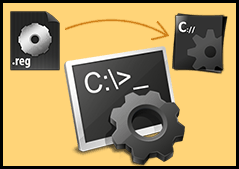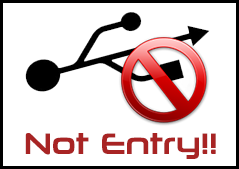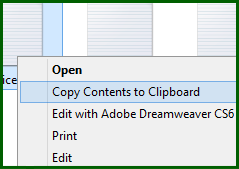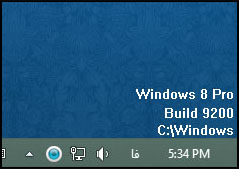آشنایی با رجیستری ویندوز - رجیستری چیست؟
همهی کاربران کامپیوتر اسم رجیستری به گوششان خورده است. کاربران با تجربه تر همیشه از این قسمت سیستم عامل استفاده های جالبی میکنند! از ترفندها و اعمال مفید گرفته تا زیان باری! اما رجیستری ویندوز در اصل چیست؟ چرا کار با آن همراه ریسک است؟ اطلاعات، کلیدها و مقادیر آن چگونه اند؟ در این مطلب به طور کلی با رجیستری ویندوز آشنا میشویم.
» نکتـهی مهم: تغییرات ایجاد شده توسط برنامهها و به خصوص کاربر میتواند برای رجیستری و سیستم حکم مرگ داشته باشد! هر تنظیم و تغییری که در رجیستری به دست خودتان ایجاد کردید، مسئولیت آن نیز با شماست.
» پیشنهاد:
اهمیت این بخش از سیستم برای همه مشخص است. پیشنهاد میکنیم مطالب زیر را نیز مطالعه کنید. هم برای استفادهی ساده تر از رجیستری و هم برای امنیت بیشتر.
»»» پشتیبان گیری از رجیستری مهم
»»» روش باز کردن سریع آدرسهای رجیستری
Normal
0
false
false
false
EN-US
X-NONE
AR-SA
ـ ـ ـ ـ ـ ـ ـ ـ ـ ـ
» رجیستری چیست؟
رجیستری یک پایگاه و منبع داده و اطلاعات برای سیستم و ویندوز و کاربر است. در این پایگاه هر نوع اطلاعات نرم افزاری و سخت افزاری که سیستم و ویندوز و کاربر به آن احتیاج داشته باشند وجود دارد. هر برنامه و سخت افزاری برای کارکرد باید اطلاعاتش را در رجیستری ثبت کند و از آن استفاده هم کند. همین دلیل مهم بودن این بخش است! بدون رجیستری سالم، ویندوز نمیتواند کار کند.
ـ ـ ـ ـ ـ ـ ـ ـ ـ ـ
» روش ثبت اطلاعات در رجیستری و فایلهای آن
اطلاعات ذخیره شده در رجیستری به صورت دودویی (باینری) در فایلهای رجیستری سیستم ثبت میشوند. خواندن این فایلها کار کاربران نیست! اینها فقط فایلهایی هستند متشکل از اعداد 0 و 1. برای اینکه کاربر و برنامهها در صورت نیاز بتوانند در رجیستری تغییرات دلخواه را اعمال کنند، یک برنامه در ویندوز وجود دارد به نام Registry Editor یا همان regedit.exe. این ویرایشگر رجیستری است. این برنامه اطلاعات و دادههای باینری رجیستری را به صورتی که برای کاربر قابل فهم باشد نمایش میدهد و همین باعث میشود بتوانیم در رجیستری تغییر ایجاد کنیم.
» ضعف این برنامه این است که با اعمال تغییرات متوجه آنها نخواهیم شد. و وقتی از نتیجهی تغییر آگاه میشویم که سیستم را ریستارت کنیم. و این برخی اوقات خیلی دیر است!
فایلهای رجیستری در ویندوز در یک مکان واحد قرار ندارند. برخی در پوشهی کاربر برخی در پوشهی ویندوز و Config و ... در زیر نام بعضی از فایلهای رجیستری ثبت شده در سیستم را مشاهده میکنید.
System SAM Security DefaultUserDiff Sam.log Sam.sav Security.log Security.sav Software Software.log Software.sav System.alt System.log System.sav System.alt System.log System.sav Ntuser.dat.log Default Default.log Default.sav NTuser.dat
اینها فایلهایی با پسوند و یا بدون پسوند بودند که مربوط به رجیستری ویندوز میشوند. که البته ما هیچگاه با این فایلها سروکار نخواهیم داشت.
ـ ـ ـ ـ ـ ـ ـ ـ ـ ـ
» ویرایش رجیستری و آشنایی با بخشهای مختلف ویرایشگر رجیستری
همانطور که گفته شد برای ویرایش قسمتهای مختلف رجیستری از برنامهی Regedit.exe استفاده میکنیم. این برنامه در درایو نصب ویندوز و در پوشهی Windows قرار دارد.
برای دسترسی سریع به آن راه های زیادی است. یکی از آنها این است که کلیدهای Win+R را فشار دهید تا RUN اجرا شود. سپس عبارت regedit را در کادر Run تایپ و تأیید کنید.
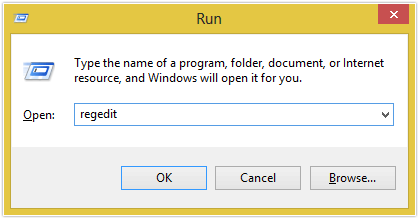
به این ترتیب ویرایشگر رجیستری باز میشود.

محیط این ویرایشگر به دو قسمت کلی تقسیم شده است. ستون سمت چپ و ستون سمت راست. در قسمت چپ کلیدهای رجیستری قرار دارند. کلیدهای رجیستری را به نام کندو یا HIVE نیز میشناسند. این کلیدها که همانند پوشه های معمولی هستند حاولی کلیدهای زیرمجموعهای هستند که در اطلاح SubKey یا زیر کلید نامیده میشوند.
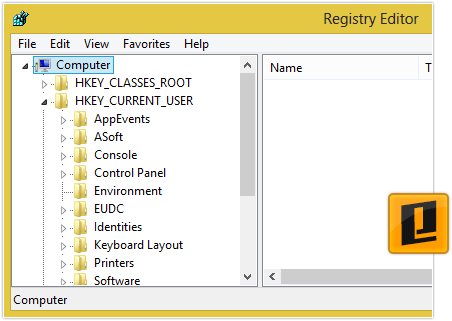
در واقع این کلیدها هستند که حاوی فایلهای دادهای و مورد نیز هر بخشی هستند. با کلیک روی فلش کوچک کنار هر کلید و یا دابل کلیک روی آنها میتوان کلیدهای زیرمجموعه ی آنها را مشاهده کرد.
کلیدهای اصلی رجیستری 5 یا 6 عدد هستند. (بسته به نوع سیستم عامل متفاوتند) در زیر کلیدهای اصلی، نام مختصر آنها و توضیحی کلی درباره آنها را مشاهده میکنید.
· HKEY_CLASSES_ROOT (HKCR)
اطلاعات مربوط به تنظيمات ظاهري مورد استفادهی کاربر اینجا نگهداري میشود.
· HKEY_CURRENT_USER (HKCU)
اطلاعات و تنظيمات مربوط به کاربر استفاده کنندهی فعلی در این جا ذخيره میشود.
· HKEY_LOCAL_MACHINE (HKLM)
مختصات و اطلاعات خود کامپيوتر در این جا نگهداري میشود .
· HKEY_USERS (HKU)
تمام اطلاعات مربوط به تمام کاربرانی که از این کامپيوتر استفاده کردهاند در اینجا نگهداري میشود.
· HKEY_CURRENT_CONFIG (HKCC)
این کليد اطلاعات سخت افزاري کاربر وارد شده را دارد و قسمتی از کليد HKLM ميباشد .
اما در سمت راست پنجرهی ویرایشگر رجیستری، داده ها و اطلاعات قرار دارند. اینجا فایلهای دادهای مربوط به هر کلیدی که انتخاب شده باشد نمایش داده میشود. هر کدام از فایلها را به نام متغیر و یا مقدار و اطلاعات داخلی آنها را به نام دادهی و آن متغیر میشناسیم. این مقادیر و متغیرها هستند که تنظیمات و تغییرات را ذخیره میکنند.
برای نمونه به تصویر زیر دقت کنید:
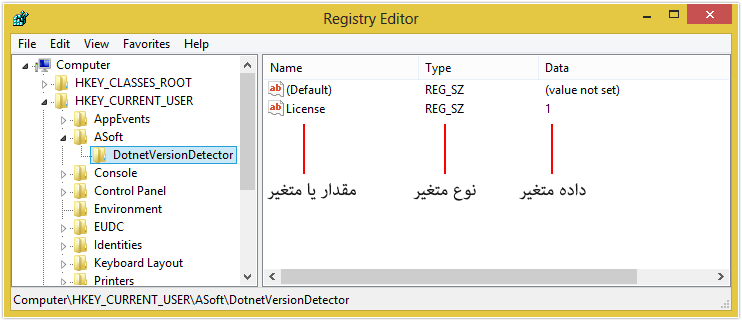
کلید اصلی، زیر کلید، متغیر و مقدار متغیر در اینجا مشخص بود.
هر متغیر و مقداری در رجیستری دارای سه بخش مهم است. نام آن متغیر، نوع متغیر و دادهی متغیر. متغیرها به طور کلی سه دستهاند:
· متغیرهای باینری : Binary Value
· متغیرهای رشته ای : String Value
· متغیرهای DWORD : DWORD Value
هر کدام از این متغیرها برای انواع مختلفی از اطلاعات و کلیدها و بخش های مهم سیستم استفاده میشوند.
برای دسترسی به دادهی یک متغیر میتوان روی آن دابل کلیک کرد یا با کلیک راست و انتخاب گزینهی Modify پنجرهی ویرایش داده را باز کرد.
در کادر Value data دادهی متغیر ثبت شده است. تغییر دادن این داده باعث تغییر روش کارکرد آن متغیر و کلید مربوط به آن خواهد شد.
» متغیرهای باینری از داده هایی با اعداد استفاده میکنند. به این صورت: 0000 یا 1100 و ...
» دادهی متغیرهای DWORD معمولا شامل عدد 1 و یا 0 میشوند. (x0000001 و 0x0000000)
» دادهی متغیرهای رشته ای نیز میتوانند از کلماتی مثل true یا false و همچنین اعداد باشند.
البته فهمیدن کارکرد دقیق این متغیرها و داده های آنها موضوع بحث ما نیست.
ـ ـ ـ ـ ـ ـ ـ ـ ـ ـ
» رفتن به آدرسی خاص از رجیستری
تفاوت کلید، زیر کلید، متغیر و داده را میدانیم. حال فرض کنید بخواهیم به آدرس زیر از رجیستری برویم.
HKEY_CURRENT_USER\Control Panel\Colors
باید ابتدا ویرایشگر رجیستری را باز کنید. سپس کلید HKEY_CURRENT_USER را باز کنید تا زیرکلیدهای آن ظاهر شود. سپس کلید Control Panel را نیز باز کنید. حالا با کلیک روی کلید Colors ، تمامی متغیرها و مقدایر آن کلید را در سمت راست پنجره مشاهده میکنید.
حذف نا آگاهانه و تغییر بدون درک هر کلید و مقدار و داده ای ممکن است به قیمت از دست رفتن ویندوز و فایلهای سیستم شما تمام شود. پس دست به کاری که از آن آگاه نیستید نزنید!
Normal
0
false
false
false
EN-US
X-NONE
AR-SA
برای آشنایی بیشتر، مطلب ساخت فایلهای رجیستری و آشنایی با آنها را نیز میتوانید مطالعه کنید.
نوشته شده به وسیلهی اضافی
با سپاس از مقصود شیرین زبان که برخی نوشته ها از درسهای ایشان بود